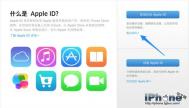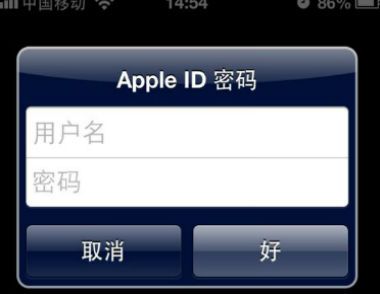Apple ID或密码不正确怎么办?
这里是以在电脑上找回Apple ID密码为例,具体操作步骤如下:
1、打开苹果的Apple ID账号管理页面地址:https://appleid.apple.com/cn ,打开页面以后请点击重设密码选项;

2、输入自己的Apple ID账号,这个账号是我们当初注册使用的邮箱地址;

3、有两种验证方式,一是电子邮件验证,即通过发送密码重置链接到邮件,但是需要我们能打开这个邮箱;二是通过回答安全提示问题,需要回答当初在创建Apple Im.tulaoshi.comD账号时设置的安全问题。这里以用电子邮件验证方法为例,如下图所示;

4、然后系统会发送一封邮件到你的邮箱里,前往自己的邮箱,打开苹果发来的重设密码邮件;


5、注意一下,如果没有找到苹果发来的邮件,可以检查一下邮箱的垃圾箱,有的邮件系统可能认为这是一封垃圾邮件;
6、在邮箱中找到苹果发的用于重设密码的邮件,点击邮件正文中的立即重设选项,如下图所示;

7、然后跳转到苹果的Apple ID密码重置页面,按照Apple ID密码要求,重新设置密码就可以了。

Apple ID注册时没有信用卡怎么办?

【APP Store充值方法介绍】
第一步:打开设置
第二步:找到图tuLaoShi.com中 iTunes Store 与 APP Store 选项,点击进入。
第三步:打开后,点击自己的Apple ID。
(本文来源于图老师网站,更多请访问http://m.tulaoshi.com/isyjq/)第四步:在弹出的对话框中,选择查看Apple ID。
第五步:等待片刻后,选择如下图中的充值选项。
第六步:可以根据要求来选择自己冲多少钱,用哪家银行了,相信剩下的大家都会自己操作。
MAC系统Apple ID停用问题如何解决
一些MAC用户发现自己的Apple ID被停用了,这个问题该怎么解决呢?现在图老师小编就给大家分析一下这个问题出现的原因及其解决的方法。
受影响的产品包括Aperture 2.X, MobileMe, iCloud, iPhoto 7.x, iTunwww.Tulaoshi.comes 商店, 照片服务等等。
为保护您的安全,如果数次错误输入帐户密码,您的 Apple ID 会自动停用(部分停用)。这会影响使用 Apple ID 访问的一些服务,如与帐户关联的以下服务:Apple 冲印产品、iCloud、iTunes Store 和 MobileMe。
(本文来源于图老师网站,更多请访问http://m.tulaoshi.com/isyjq/)
如果您的 Apple ID 已停用,则在尝试使用某些在线服务时,可能显示以下信息:
出于安全原因,此 Apple ID 已被停用
尝试登录次数过多
无法登录,因为您的帐户已因安全原因被停用
出于安全原因,此 Apple ID 已被锁定
注: 部分停用表示您无法编辑您的个人信息、购买项目、访问 iCloud 或 MobileMe
解决: 重设帐户密码
如果帐户因安全原因而被部分停用,请使用 iForgot重设帐户,能恢复对停用服务的访问。此外,还可点按警告信息中出现的重设密码或忘记了密码?按钮。
注: 如果是 MobileMe 用户,请在系统提示输入 Apple ID 时务必键入完整的 MobileMe 电子邮件地址,如username@me.com(或 @mac.com)。
更新 iCloud 和/或 MobileMe 设置
1,轻按设置。
2,轻按iCloud。
3,系统提示时轻按编辑
4,键入新密码。
5,轻按完成。
MobileMe 偏好设置
1,轻按设置。
2,轻按邮件、通讯录、日历。
3,选择您的 MobileMe 帐户。
4,系统提示时轻按编辑
5,键入新密码。
6,轻按完成。
电子邮件
如果使用电子邮件应用软件来访问 iCloud 或 MobileMe 电子邮件,则在查收邮件时,电子邮件应用软件应会提示您输入新密码。如果没有提示、并且您使用的是 Mac OS X Mail,请参阅此文章。如果使用的是其他电子邮件应用软件,请参阅应用软件的内建文稿来了解有关更改电子邮件密码设置的信息。
更新 Store 设置
在 iTunes Store 或 Mac App Store 中购买项目、更新应用软件或访问帐户时,系统将提示您输入密码。
以上就是MAC系统Apple ID被停用的原因及其解决方法了,有遇到这个问题的用户快来看看吧,或许会对你的问题的解决有所帮助哦。